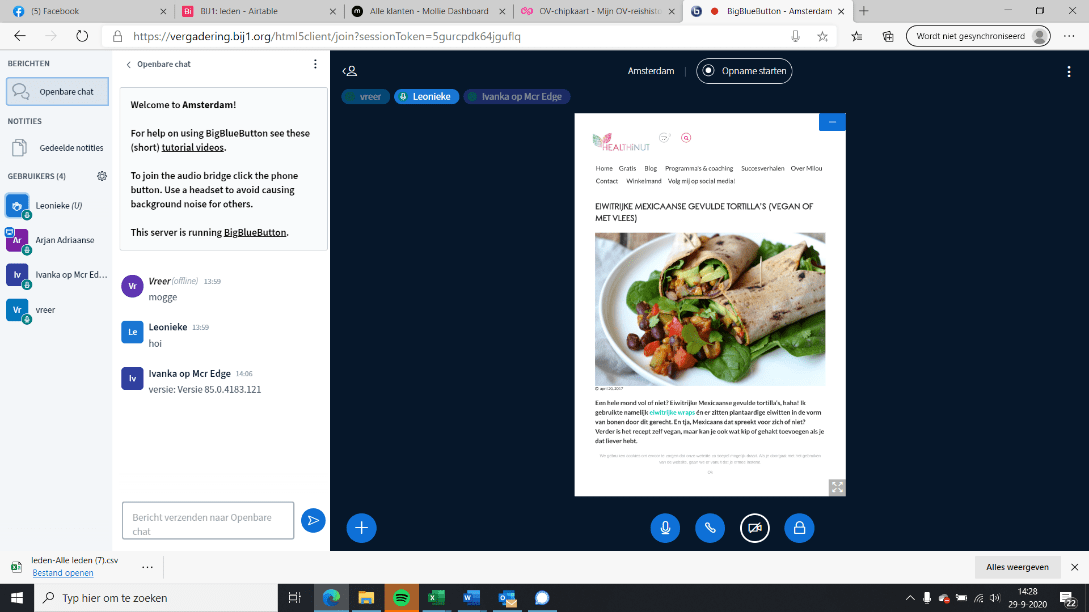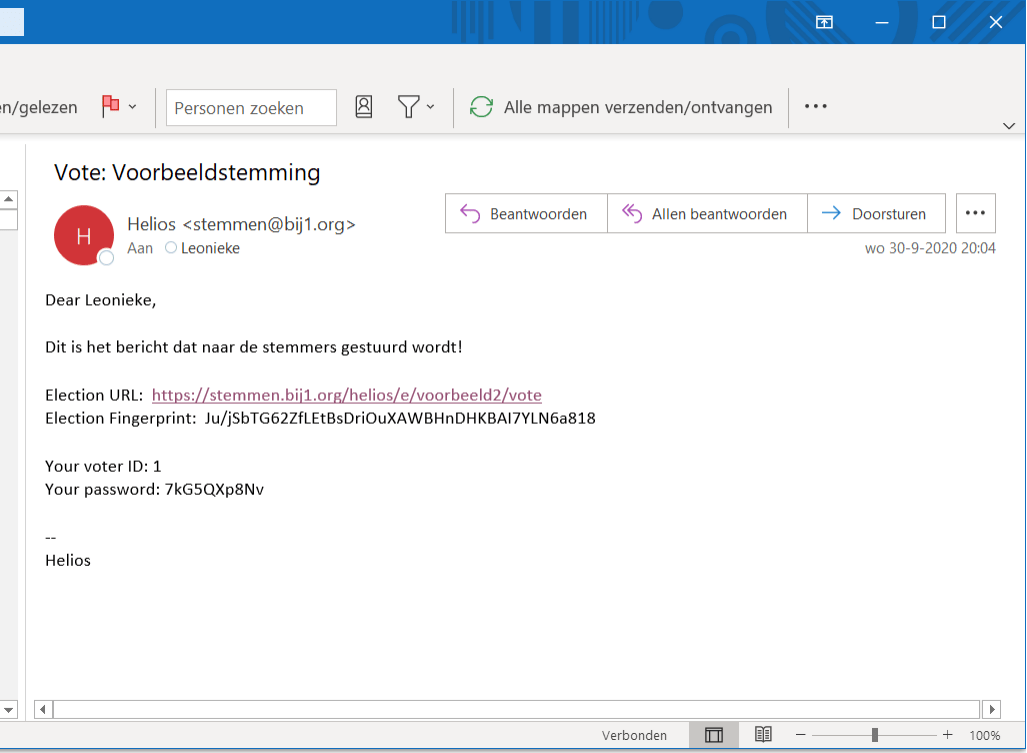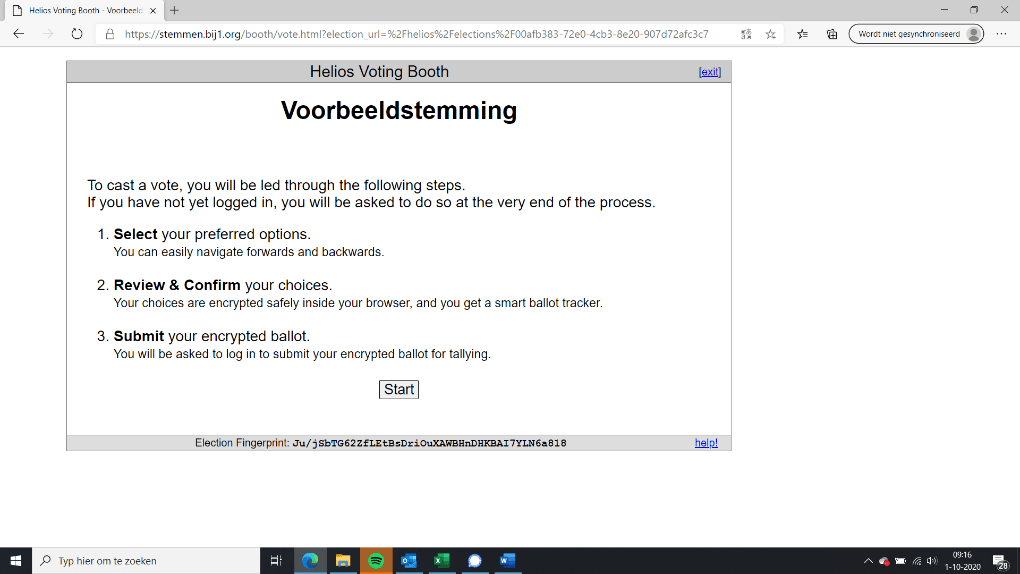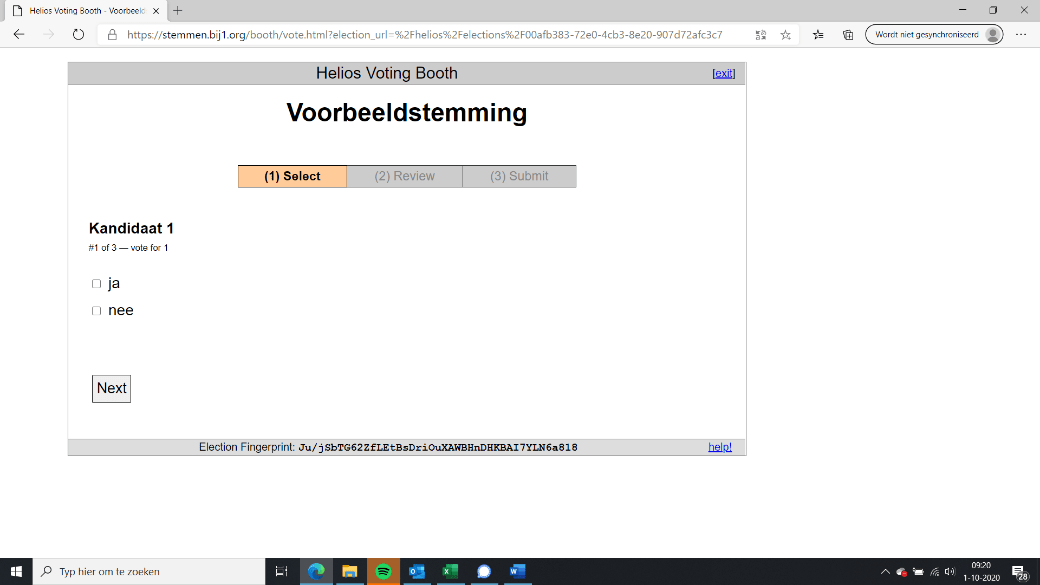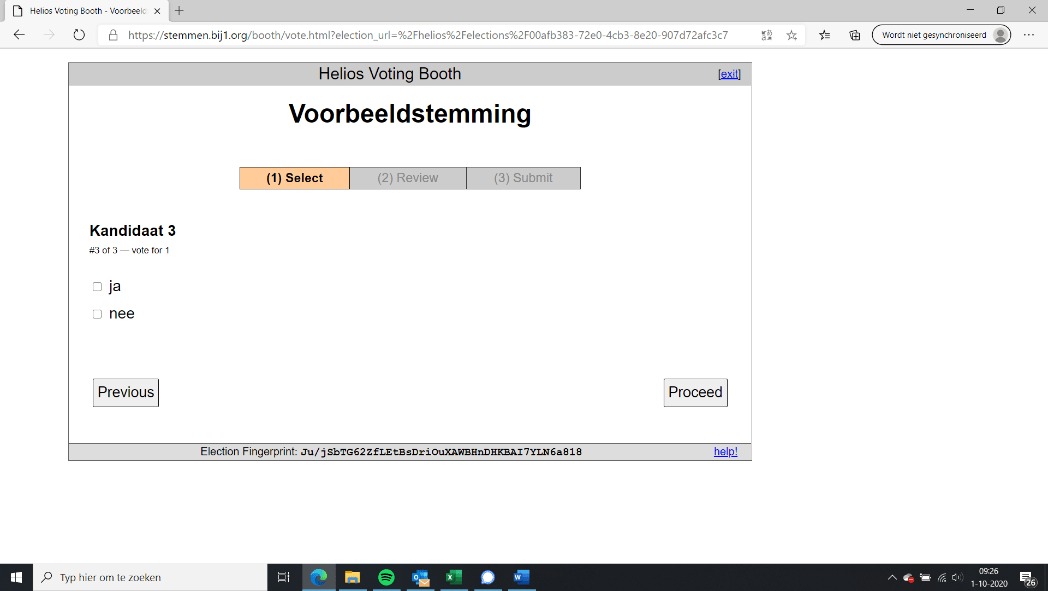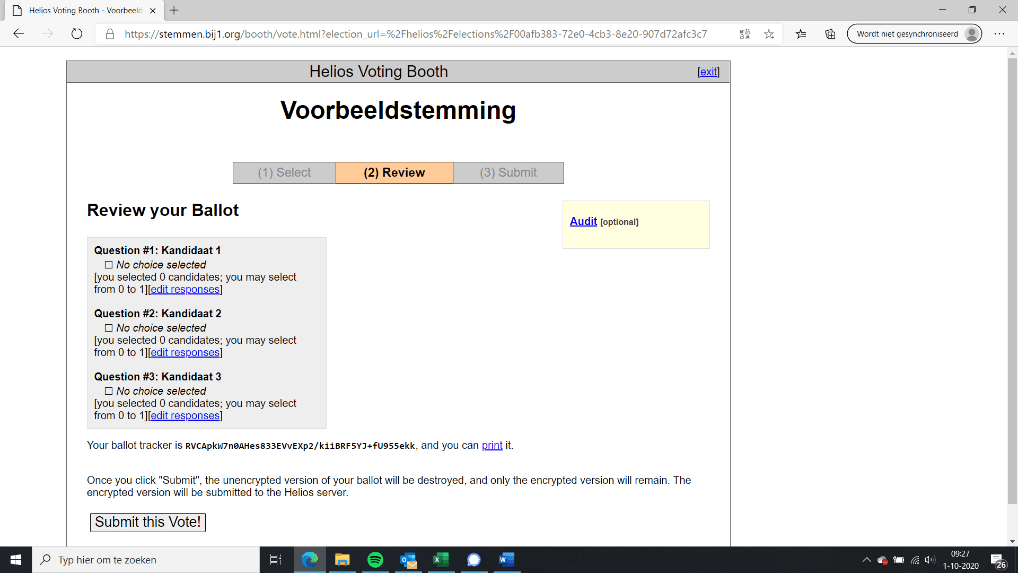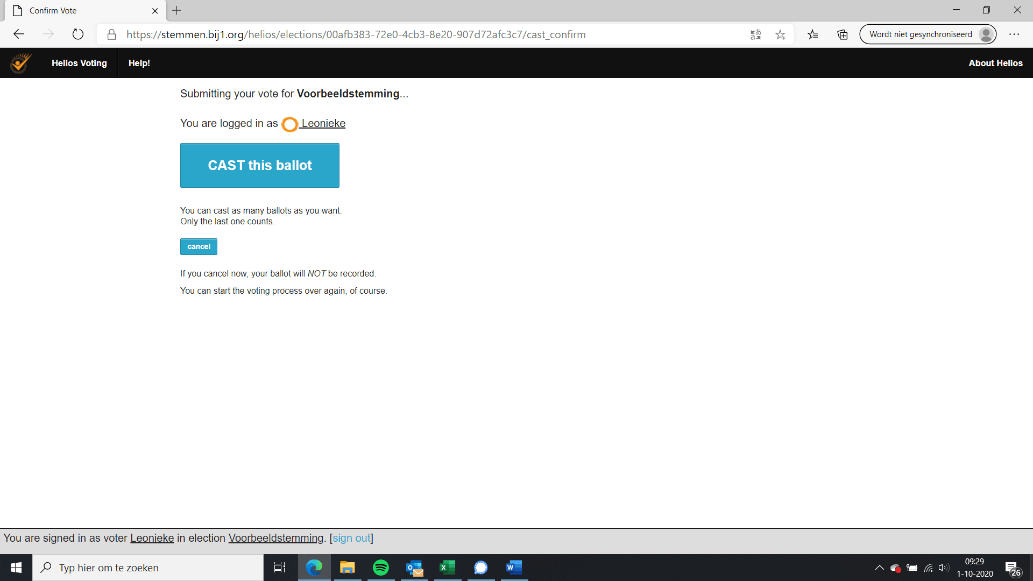Toelichting systeem ledenvergadering
Beste mensen, zoals aangegeven in de mails kunnen we onze ledenvergadering niet organiseren zoals we dat gewend zijn. We kunnen niet samenkomen en zullen onze vergaderingen, zowel voor de afdelingen als landelijk online moeten houden.
Een groepje vrijwilligers is druk aan de slag gegaan om een geschikt systeem te vinden waarin we veilig en met veel leden samen kunnen komen om toch te vergaderen. In deze uitleg gaan we toelichten wat dit systeem is en hoe het werkt.
Vergaderen via BigBlueButton
We gaan met elkaar vergaderen via de software BigBlueButton. Dit is een open systeem wat vooral gebruikt wordt om colleges en presentaties te houden.
We gaan het systeem vanaf een eigen server runnen, waardoor we de privacy en betrouwbaarheid in eigen hand hebben.
Iedereen die zich aangemeld heeft krijgt de dag voor de vergadering een link via de mail. Deze gaat naar het mailadres waarmee je bent aangemeld voor de ALV. De link is persoonlijk en geeft dus toegang aan 1 persoon en is niet om te delen met anderen.
Je kunt deelnemen aan de vergadering via de volgende browsers:
● Chrome
● Microsoft Edge (nieuwere versies)
● Firefox
● in iOS via Safari
● in Android via Chrome
Je kunt het vergader systeem vooraf uitproberen via deze kamer, om er vooraf zeker van te zijn dat deze voor jou werkt.
Als je bij de geluidstest fout ICE 1007 krijg, kijk of je firewall verkeer toestaat op TCP port 80, 443 en 3478 en UDP port 3478 en 16384 – 32768.
Browser extensies zoals ad-blockers kunnen problemen geven, dus die kun je beter uitzetten. Ook hebben we gemerkt dat wanneer het de eerste keer niet lukt om in het systeem te komen helpt een tweede keer proberen vaak ook.
Wanneer je deelneemt vanaf je telefoon is het beter om niet de mobiele versie te gebruiken, maar om in die mobiele versie te kiezen voor de desktop versie. Onder opties kun je kiezen voor de optie desktop site.
Als iets niet lukt met het vergader systeem, laat dit ons weten.
Je krijgt van ons een mail met daarin de link voor de vergadering. Iedereen komt de vergadering in als luisteraar, dit betekent dat je microfoon niet werkt. Dit doen we om het systeem niet over te belasten.
Aan de linkerkant zie je een lijst met hoeveel mensen in de vergadering zijn en in de kolom daarnaast zie je de chat-functie. De persoon die aan het woord is zal je ook in beeld kunnen zien. Alle andere mensen kunnen geen camera en microfoon gebruiken. Als we deze allemaal aanzetten krijgen we veel storing en raakt het systeem overbelast.
Als je iets wilt opmerken of vragen, doe dit dan bij voorkeur door deze in de chat te stellen. Wil je deze mondeling stellen, kan dat door je hand op te steken. Dit doe je door aan de linkerkant van het beeld op je eigen naam te klikken en in het rijtje te kiezen voor hand opsteken.
Er verschijnt dan in beeld dat je een hand hebt opgestoken.
Er wordt een lijst bijgehouden van de mensen die een vraag hebben. De voorzitter gaat iedereen een beurt geven en het is belangrijk dat je daar even op wacht, omdat er anders veel mensen door elkaar praten. Als je een vraag hebt gesteld, klik dan weer op je eigen naam om je hand omlaag te doen.
Als je aan de beurt bent om te praten, zal de beheerder je microfoon open zetten. Klik dan zelf op het koptelefoontje onderin beeld, dan krijg je even dit test beeld waarin je wat kunt zeggen en daarna krijg je de mogelijkheid om te praten. Probeer korte en duidelijke vragen te stellen, zodat we zoveel mogelijk mensen de kans kunnen geven hun vragen te stellen.
Stemmen via Helios
BigBlueButton heeft geen mogelijkheid om zo te stemmen dat het anoniem maar toch controleerbaar gaat, dus gaan we daar een apart stem systeem voor inzetten. Dit systeem heet Helios en werkt vrij eenvoudig: de voorzitter legt tijdens de vergadering uit dat er gestemd gaat worden en vervolgens krijgen jullie een mail met daarin een stem-link. Als je daarop klikt kom je in een stembiljet terecht. Met deze link kan maar 1 keer gestemd worden. Je kunt deze dus wel delen met anderen, maar er kan maar 1 stem uitgebracht worden per link. We stellen een tijd in waarbinnen je kan stemmen. Als we deze inzetten op 15 minuten dan heb je dus 15 minuten om de link te gebruiken, daarna kom je er niet meer in.
Voordat we gaan laten zien hoe het stemmen eruit ziet, hebben we nog een kleine extra uitdaging bij het digitale stemmen. Bij een normale ledenvergadering vragen we twee leden om voor ons de stemmen te tellen, zodat we zeker weten dat de stemming eerlijk verlopen is. Dat kan nu ook, maar gaat iets ingewikkelder. We kunnen met elkaar twee leden aanwijzen die de stemming gaan controleren. Zij krijgen een speciale beheerdersrol met een digitale sleutel en zijn dan de enige die de uitslag van de stemming kunnen inzien.
Tijdens de vergadering krijgt iedereen voor iedere stemronde een nieuwe een mail toegestuurd die er als volgt uitziet:
In de mail staat een link opgenomen waar je op kan klikken om naar de stempagina te gaan.
Vervolgens kom je op een pagina waar nog wat uitleg gegeven wordt.
Je kunt dat stem proces uitproberen in deze open stemming: https://stemmen.bij1.org/booth/vote.html?election_url=%2Fhelios%2Felections%2Fe4faac52-9a92-11ed-846c-00164f467d00
Om te starten klik je er op ‘start’.
Je komt in het stembiljet terecht waar je de vraag vindt waar over gestemd moet worden. In het voorbeeld hebben we een stemming over kandidaten gemaakt. Je ziet de naam van de kandidaat en klikt dan ja of nee aan voor je antwoord. Als je blanco wil stemmen op een vraag of bij een kandidaat, dan klik je niets aan en klik je gelijk op next. Als je al een antwoord hebt aangeklikt maar dat toch niet wil, klik dan de keuze opnieuw aan. Je kunt ook nog terug naar de vorige vraag als je je stem wilt veranderen.
Als je de laatste stem uitgebracht hebt dan klik je op ‘proceed’.
Je krijgt dan een overzicht te zien van alles wat je gestemd hebt en kunt dan eventueel je stem nog veranderen.
Als alles er goed in staat klik je op ‘submit this Vote’.
De laatste handeling die plaats moet vinden is het daadwerkelijk verzenden van het stemformulier. Dit doe je met de knop ‘Cast this ballot’.
Het is mogelijk om met de link opnieuw in te loggen en opnieuw te stemmen. Als je dit doet, vervalt de eerdere stem. Per link kan maar 1 stem uitgebracht worden.
Ben je gemachtigd om ook namens een ander te stemmen? Let er op dat je in Helios niet meerdere keren tegelijk ingelogd kan zijn in dezelfde browser sessie. Het helpt dan om of:
– eerst de tab van je vorige stemming te sluiten, anders logt het daar op in
– incognito/private vensters in je web browser te gebruiken om de sessies los te trekken
Even samenvatten:
- We vergaderen in BigBlueButton. Je neemt deel aan de vergadering via de link die je in mail krijgt.
- Je kunt alleen deelnemen als je aangemeld bent voor de ALV.
- Gebruik recente versies van browsers: Chrome, Edge, Firefox en let op extensies zoals ad-blockers.
- Laat je camera en microfoon uit tijdens de vergadering.
- Wil je iets vragen, plaats de vraag in de chat of maak gebruik van het hand opsteken door op je eigen naam links te klikken. Doe deze ook weer omlaag als je aan de beurt bent geweest
- Als de voorzitter een stemming aankondigt krijg je de stemlink per mail.
- Volg de link en de instructies om te stemmen.
- Let op dat er een tijd is waarbinnen je moet stemmen. De voorzitter geeft aan welke tijd dat is.
Achtergrondinformatie
Voor meer informatie over de werking van de systemen en om de broncode in te zien kun je terecht op: